यदि आप गतिशील और आकर्षक वीडियो बनाना चाहते हैं, तो आप मोशन ट्रैकिंग का उपयोग करना चाह सकते हैं। यह एक ऐसी तकनीक है जिसमें कैमरा चलती हुई किसी वस्तु का अनुसरण करता है।
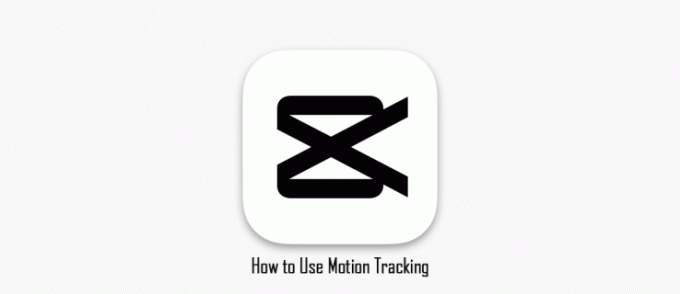
सौभाग्य से, शीर्ष वीडियो-संपादन ऐप CapCut इस बेहतरीन सुविधा का उपयोग करता है। यह आलेख समझाएगा कि CapCut में मोशन ट्रैकिंग का उपयोग कैसे करें।
CapCut में मोशन ट्रैकिंग का उपयोग कैसे करें
जैसा कि उल्लेख किया गया है, मोशन ट्रैकिंग एक ऐसी तकनीक को संदर्भित करती है जो कैमरे को चलती हुई वस्तु का अनुसरण कराती है। केवल कुछ वीडियो-संपादन ऐप्स में यह सुविधा है, जिनमें CapCut भी शामिल है।
CapCut में आपके वीडियो में मोशन ट्रैकिंग जोड़ने के चरण ये हैं:
- CapCut खोलें, फिर "नया प्रोजेक्ट" पर टैप करें।

- गैलरी से अपना वीडियो जोड़ें.

- नीचे दिए गए मेनू से "टेक्स्ट" खोलें।

- बस एक "टाइप करें।" और इसका रंग उजला कर लें.

- बिंदु का आकार बढ़ाएँ. यह भी सुनिश्चित करें कि बिंदु केन्द्रित है।

- पाठ की अवधि (इस मामले में, बिंदु) को पूरे वीडियो की अवधि से मिलाएं।
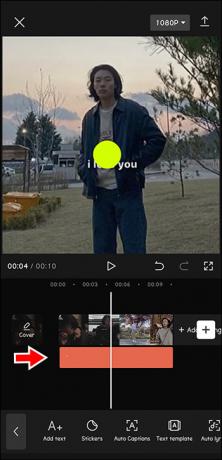
- वीडियो के प्रारंभ में एक "कुंजी फ़्रेम" जोड़ें।

- उस वस्तु पर बिंदु को केन्द्रित करें जिसे आप वीडियो में ट्रैक करना चाहते हैं।
यह चरण वीडियो की पूरी अवधि के दौरान करें.
- टेक्स्ट (बिंदु) हटाएं.

- वीडियो की गति को थोड़ा सा बढ़ाएं (उदाहरण के लिए 1.2)।
अब परिणाम का आनंद लें!
जैसा कि आपने देखा, यह आपके वीडियो को गतिशील बनाने का एक त्वरित तरीका है। यह तब भी काम आता है जब आप फिल्मांकन के दौरान शारीरिक रूप से आसपास की वस्तु का अनुसरण करने में सक्षम नहीं होते।
अपने Android डिवाइस का उपयोग करके CapCut में संगीत कैसे जोड़ें
आपके तेज़-गति वाले वीडियो को और अधिक ध्यान आकर्षित करने वाला क्या होगा? चालों के साथ आगे बढ़ने के लिए कुछ बीट जोड़ना!
एक ऐसे वीडियो की कल्पना करें जिसमें आप चारों ओर कूद रहे हों, सभी ज़ूम इन हों। लेकिन, संगीत के बिना, प्रभाव वैसा नहीं होगा। तो इस तरह आप इसे "ऑस्कर-योग्य" बनाते हैं:
- कैपकट खोलें.
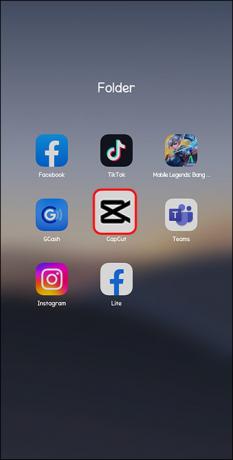
- "नया प्रोजेक्ट" पर क्लिक करें।

- अपना वीडियो जोड़ें.
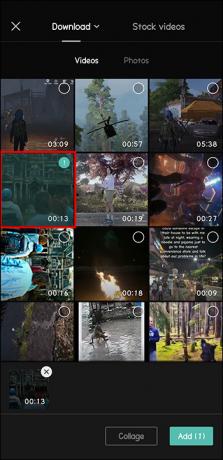
- सबसे नीचे मेनू से, "ऑडियो" चुनें।

- "ध्वनियाँ" चुनें।
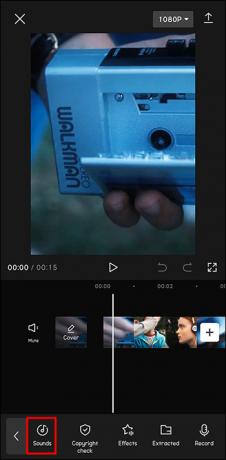
- इच्छित शैली से कोई मौजूदा गीत चुनें.
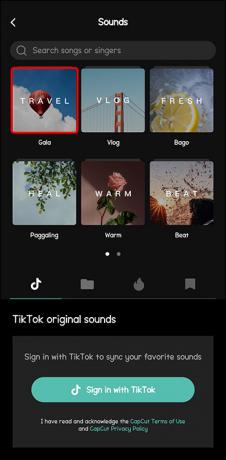
- इसके आगे डाउनलोड आइकन पर टैप करें।

- वीडियो में गाना जोड़ने के लिए "+" पर टैप करें।

अब आपका वीडियो एक पूर्ण अनुभव है। संगीत के लेखकों को श्रेय देना हमेशा याद रखें, जब तक कि यह न कहा जाए कि यह "कॉपीराइट मुक्त" है। आप अपने वीडियो के विवरण बॉक्स में उनका नाम और ट्रैक का नाम बताकर ऐसा कर सकते हैं।
CapCut का उपयोग करके अपने वीडियो में धीमी गति का परिचय कैसे दें
धीमी गति आपके क्लिप में किसी दृश्य को अधिक एक्सपोज़र और महत्व देने का एक मज़ेदार तरीका हो सकता है।
अपनी क्लिप में धीमी गति लाने के लिए इन चरणों का पालन करें:
- "CapCut" खोलें और "+नया प्रोजेक्ट" पर टैप करें।

- "संपादित करें" चुनें।

- टूल बार से "स्पीड" चुनें।

- "सामान्य" चुनें।

- गति को समायोजित करने के लिए स्लाइडर को बाईं ओर खींचें।

- जब आप तैयार हों तो "टिक" आइकन पर टैप करें। वीडियो डाउनलोड करें.

अब आपका वीडियो ऑनलाइन हजारों वीडियो के समुद्र में अलग दिखाई देगा।
क्या आप CapCut का उपयोग करके अपने वीडियो में वॉयसओवर जोड़ सकते हैं?
हो सकता है कि आप हमारे द्वारा अब तक बताए गए गतिशील वीडियो से भिन्न प्रकार के वीडियो बना रहे हों। हो सकता है कि आप घर की साफ़-सफ़ाई करने या मेरे साथ बैठकर तैयार होने जैसे वीडियो बनाने में अधिक रुचि रखते हों।
वे भी बहुत अच्छे हैं, खासकर जब आप एक लंबे दिन के बाद आराम करना चाहते हैं और ऐसा महसूस करते हैं कि आपने अभी-अभी किसी दोस्त के साथ बातचीत की है। हालाँकि, इस प्रकार के वीडियो वॉयसओवर के साथ अधिक संगत हो सकते हैं।
यहां बताया गया है कि आप CapCut की सहायता से अपने वीडियो में वॉयसओवर कैसे जोड़ सकते हैं:
- कैपकट खोलें.
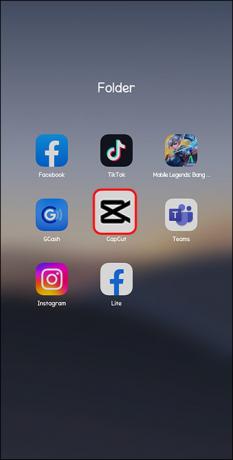
- "नया प्रोजेक्ट" पर क्लिक करें।

- अपना वीडियो जोड़ें.

- सबसे नीचे मेनू से, "ऑडियो" चुनें।
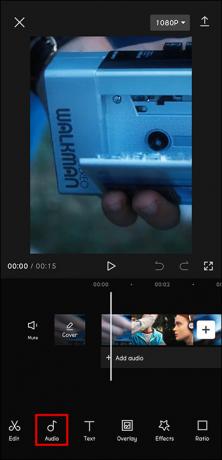
- "रिकॉर्ड" चुनें।

- "रिकॉर्ड" बटन को टैप करके रखें।

- "सक्षम करें" दबाएँ।

- बोलते समय "रिकॉर्ड" बटन को पूरी तरह दबाए रखें।

अब आपका वीडियो इस पर आगे काम करने या इसे प्रकाशित करने के लिए पूरी तरह तैयार है।
अपनी धुनें कैसे अपलोड करें और उन्हें CapCut में उपयोग करें
हालाँकि CapCut के पास चुनने के लिए पहले से ही एक समृद्ध लाइब्रेरी है, आप अपने वीडियो में एक बहुत ही विशिष्ट गीत सम्मिलित करना चाह सकते हैं। चिंता मत करो, यह संभव है।
CapCut में किसी वीडियो में अपना संगीत जोड़ने के लिए बस इन चरणों का पालन करें:
- कैपकट खोलें.
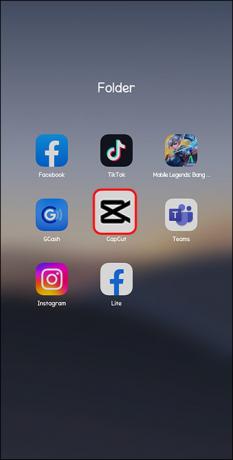
- "नया प्रोजेक्ट" पर क्लिक करें।

- अपना वीडियो जोड़ें.

- सबसे नीचे मेनू से, "ऑडियो" चुनें।
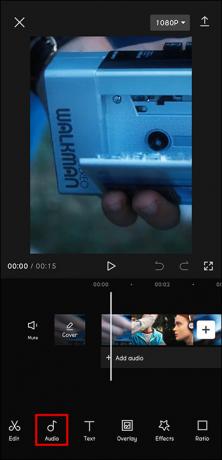
- "ध्वनि" पर जाएँ।

- "डिवाइस से" चुनें।
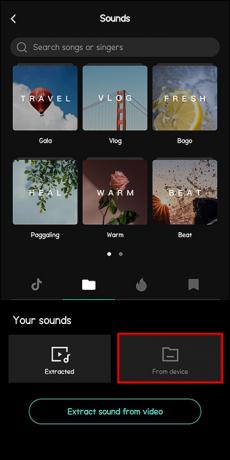
- इच्छित गाना चुनें. "+" दबाएँ।
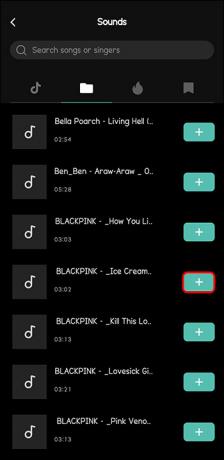
और वोइला, आपका संगीत वीडियो में है। फिर, किसी भी कॉपीराइट दावे से बचने के लिए हमेशा संगीत के लेखकों को श्रेय देना सुनिश्चित करें।
बाद के लिए CapCut से संगीत कैसे सहेजें
हो सकता है कि आपने अभी-अभी CapCut की संगीत लाइब्रेरी को स्क्रॉल किया हो और आपको वह सही गाना मिल गया हो जिसे आप अपने अगले वीडियो में फिर से जोड़ना चाहते हैं। यदि मैं इसे दोबारा नहीं ढूंढ पाऊंगा, या इसे CapCut से हटा दिया गया तो क्या होगा? घबड़ाएं नहीं।
आप अपने पिछले वीडियो से इस प्रकार जोड़ सकते हैं:
- कैपकट खोलें.
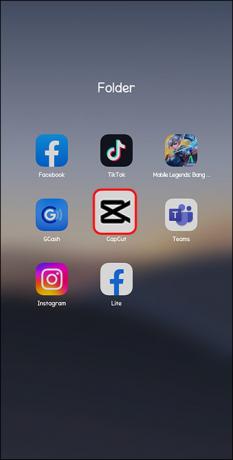
- "नया प्रोजेक्ट" पर क्लिक करें।

- अपना वीडियो जोड़ें.
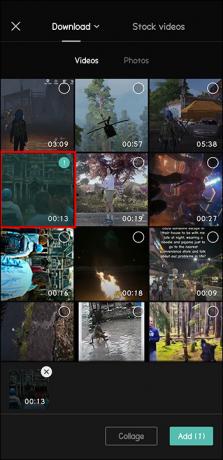
- सबसे नीचे मेनू से, "ऑडियो" चुनें।

- "एक्सट्रैक्टेड" पर जाएँ।

- वह वीडियो चुनें जिसमें गाना शामिल है.

- "केवल ध्वनि आयात करें" पर क्लिक करें।
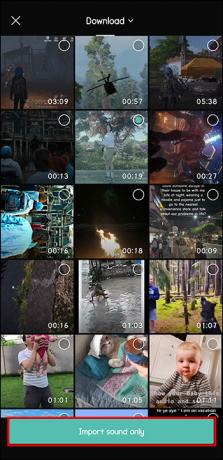
अब आपके वीडियो में वह उत्तम धुन है जिसे आप दोहरा न पाने को लेकर चिंतित थे।
दर्शकों का ध्यान खींचने के लिए वीडियो बनाना
सामग्री का निर्माण अब केवल रचनात्मक होना और कुछ कहने के बारे में नहीं है। आपको मौलिक बनना होगा, भीड़ के बीच खड़ा होना होगा और मेज पर हमेशा कुछ नया लाना होगा। आपमें से कुछ लोगों को इसकी परवाह नहीं होगी, क्योंकि वे इसे केवल मनोरंजन के लिए करते हैं, लेकिन दूसरों ने सोशल मीडिया से अपना करियर बनाया है।
ऐसा करने में CapCut आपका आदर्श साथी है। यह वीडियो-संपादन टूल आपको अपने वीडियो में संगीत, फ़िल्टर, पृष्ठभूमि, टेक्स्ट और बहुत कुछ जोड़ने की सुविधा देता है।
इसकी सुविधाओं में नवीनतम जोड़ मोशन ट्रैकिंग है। यह आपको अपने वीडियो में किसी चलती हुई वस्तु का अनुसरण करने की अनुमति देता है, तब भी जब आप वास्तविक जीवन में इसे फिल्माने में सक्षम नहीं थे। इसकी मदद से बेहद डायनामिक और ध्यान खींचने वाले वीडियो बनाए जा सकते हैं।
क्या आप कैपकट का उपयोग करते हैं? आप किन सुविधाओं का सबसे अधिक उपयोग करते हैं? हमें नीचे टिप्पणी अनुभाग में बताएं।




